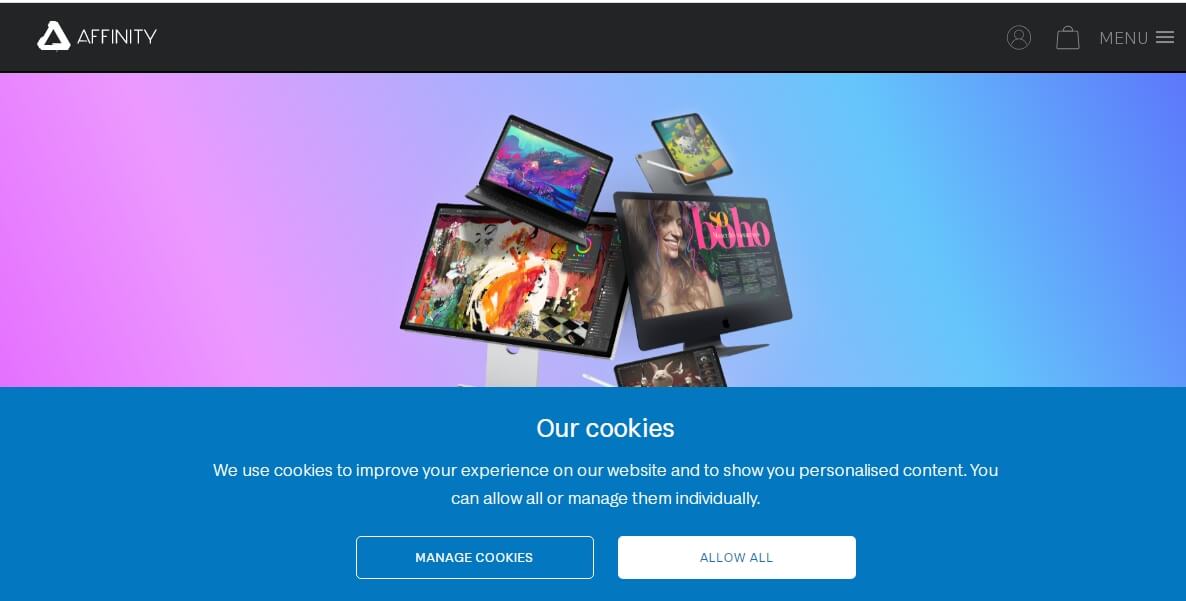Ada beberapa cara Screenshot Laptop/PC. Salah satunya dengan menggunakan aplikasi gratis Desktop Hunter.
Laptop apapun yang digunakan, selama menggunakan OS Windows aplikasi ini bisa berjalan dengan baik.
Selain mudah digunakan karena memiliki antar muka yang bersih, Dekstop Hunter bebas dari malware dan script jahat.
NoVirusThanks sendiri telah berdiri sejak Tahun 2008. Merupakan perusahaan asal Italia yang bergerak dalam bidang security internet yang memiliki beragam produk seperti tools analisa, malware removal, dan sebagainya.
Kembali lagi ke aplikasi Dekstop Hunter.
Format gambar hasil screenshot bisa kita atur pada bagian option.
User bisa memilih hasil screenshot berbentuk PNG, JPEG, BMP atau GIF. Selain itu, kita juga bisa mengatur tingkat kompresi dan kualitas gambar yang di inginkan.
Untuk mendapatkan masternya, silahkan download di www.novirusthanks.org , ada dua versi dari Dekstop Hunter.
Silahkan pilih salah satu. Baik versi portable maupun versi installer keduanya kompatibel dengan Windows XP, Vista, 7, 8, 10, baik 32-bit maupun 64-bit.
Lakukan instalasi seperti biasa, setelah selesai tahap instalasi, aktifkan Dekstop Hunter, maka akan tampil layar dialog seperti di bawah ini:

Perhatikan menu dibawah logo desktop hunter, apabila kita arahkan mouse diatas rombol-tombol tersebut, akan nampak menu tooltip berisi keterangan.
Di bagian paling kiri adalah menu copy to clipboard selanjutnya berturut-turut ada tombol save, option, capture desktop, capture selected region, about, dan tombol exit pada bagian paling kanan.
PENJELASAN MENU DEKSTOP HUNTER:
- Copy to clipboard berfungsi untuk melakukan copy dari hasil screenshot pada layar laptop kita. Hasil copy tersebut disimpan di clipboard.
- Option untuk mengatur jenis file dan kualitas kompresi dari gambar yang dihasilkan,
- Capture desktop untuk mengambil screenshot keseluruhan layar laptop/PC kita. Fungsinya sama seperti tombol print screen pada keyboard.
- Cature selected region berfungsi untuk melakukan screenshot pada bagian-bagian tertentu saja dari layar laptop/pc kita.
- About berisi informasi pihak pengembang dari desktop hunter, versi yang sedang di jalankan, serta website resmi mereka.
- Tombol Exit untuk menutup aplikasi, fungsinya sama dengan tanda x di bagian pojok kanan atas.
Cara Screenshot Laptop/PC menggunakan Dekstop Hunter:
Untuk mencoba salah-satu fitur favorit dari Desktop Hunter, mari kita coba langkah-langkah berikut ini:
1. Arahkan mouse ke tombol capture selected region, silahkan klik, selanjutnya layar menu desktop hunter akan tertutup secara otomatis.
2. Pilih area yang akan di screenshot. Klik mouse, tahan, lalu geser/drag untuk menyeleksi area yang akan di capture, selanjutnya lepaskan mouse, selesai.
3. Simpan gambar di folder yang kamu inginkan. Atau bisa langsung kirim gambar tanpa harus melakukan penyimpanan terlebih dahulu.
Caranya cukup mudah. Hanya dengan menutup dialog penyimpanan dengan cara klik cancel.
Arahkan mouse ke tombol paling kiri (menu copy to clipboard). Klik lalu buka aplikasi pengirim pesan, WhatsApp Web, Messenger FB atau e-mail. Lalu klik kirim pesan seperti biasa.
Dengan fitur copy to clipboard tidak perlu lagi repot menyimpan file. Alapagi hanya file sementara seperti progress desain Stempel atau Name Tag misalnya.
Berikut ini beberapa hasil Screenshot menggunakan dekstop hunter, merupakan tangkapan layar dari akun instagram kami https://www.instagram.com/planetstempel.official/
Hasilnya masih cukup tajam meski menerapkan PNG Compression.


Begitulah cara screenshot laptop/PC Windows menggunakan Dekstop Hunter. Sangat sederhana, pemula sekalipun pasti mudah menggunakan aplikasi ini.
Mungkin awalnya terlihat ribet, silahkan dicoba berulang-ulang sampai benar-benar mahir, terutama feeling saat melakukan capture selected region.
Semoga bermanfaat. (*)
continue reading
Related Posts
Desain yang baik, bukan hanya harus indah dan menakjubkan. Terutama,
Disamping mempelajari software desain grafis yang lain, belajar CorelDRAW menjadi
Pesatnya perkembangan teknologi ditambah munculnya industri kreatif menjadikan desain grafis